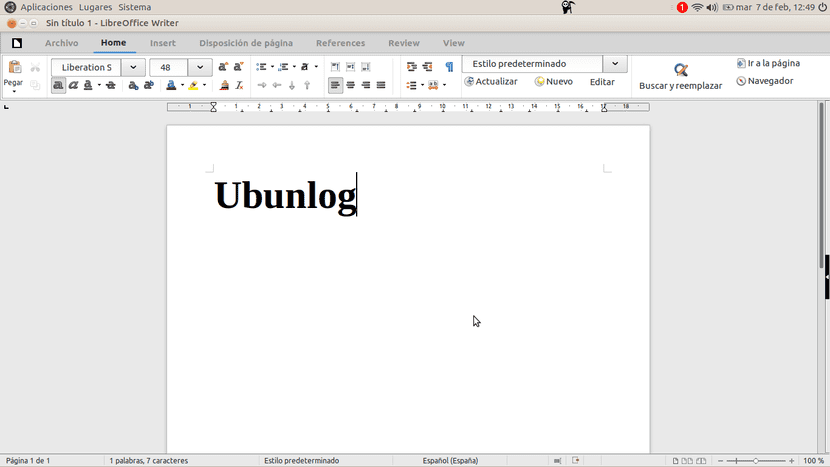
أعلم أنه من الصعب التعرف عليه ، ولكن بقدر ما نحب البرمجيات الحرة ، هناك دائمًا بعض الملكية التي نحبها أكثر أو اعتدنا عليها. هذا هو الحال عادةً مع Microsoft Office ، مجموعة Microsoft Office الأكثر استخدامًا في جميع أنحاء العالم والتي بعد كل شيء نستخدم أكثر مما نتعرف عليه عادةً. قد يكون أحد الأسباب هو وجود واجهة أكثر حرصًا ، ولكن يمكننا تحقيق ذلك إذا استخدمنا ملف واجهة الشريط LibreOffice 5.3.
تم إطلاق LibreOffice 5.3 قبل أيام قليلة ومن بين المستجدات لدينا واجهة تجريبية جديدة تشبه واجهة Microsoft Office. ولكن قبل أن نبدأ في شرح كيفية الحصول عليه ، علينا أن نوضح أنه متاح اعتبارًا من LibreOffice 5.3 ، وهو إصدار غير متوفر بعد في مستودعات APT الافتراضية في Ubuntu. نعم إنها حزمة Snap ، لذا فإن أفضل طريقة لاختبار الإصدار الجديد هي كتابة الأمر سودو ملائمة المفاجئة libreoffice. مع أحدث إصدار ، سنكون مستعدين لتنشيط واجهة الشريط.
قم بتحسين صورة LibreOffice بواجهة الشريط
لتنشيط واجهة LibreOffice 5.3+ Ribbon ، سنفعل ما يلي:
- يجدر بنا أن نتذكر مرة أخرى أنه يجب أن يكون لدينا LibreOffice v5.3 أو أحدث. إذا لم يكن مثبتًا لدينا ، فيمكننا الانتظار حتى يتم تحميل الإصدار الجديد على مستودعات Ubuntu APT ، انتقل إلى موقع LibreOffice، قم بتنزيل البرنامج وتثبيته أو قم بتثبيت حزمة Snap باستخدام الأمر الذي ذكرناه أعلاه.
- ستكون الخطوة التالية هي فتح LibreOffice.
- على الشاشة الرئيسية ، حيث يمكننا اختيار نوع المشروع الذي نبدأ ، سننتقل إليه أدوات اختيارية.
- بعد ذلك ، نختار متقدم ، ونضع علامة على الخيار "تنشيط الوظائف التجريبية" وانقر فوق موافق.
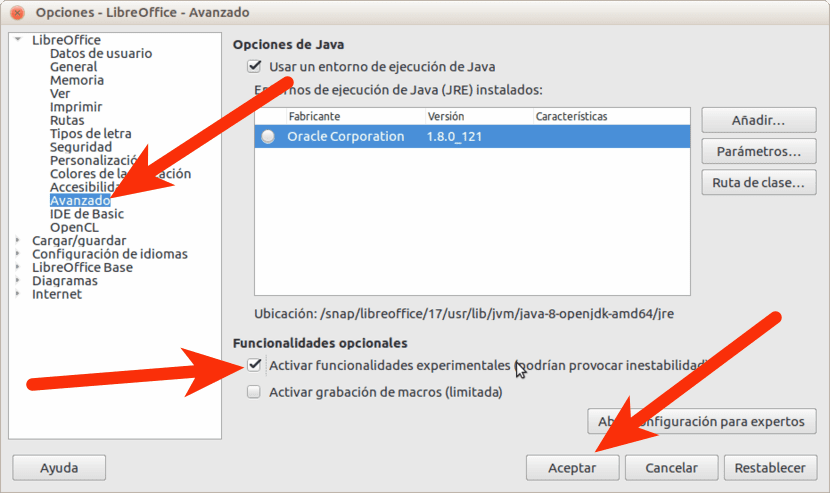
- سيطلب منا إعادة تشغيل LibreOffice. نحن نفعل.
- بمجرد إعادة التشغيل ، سنفتح بعض تطبيقات البرامج. على سبيل المثال ، الكاتب.
- في Writer ، نضغط على القائمة واجهة العرض / التخطيط ونختار حب.
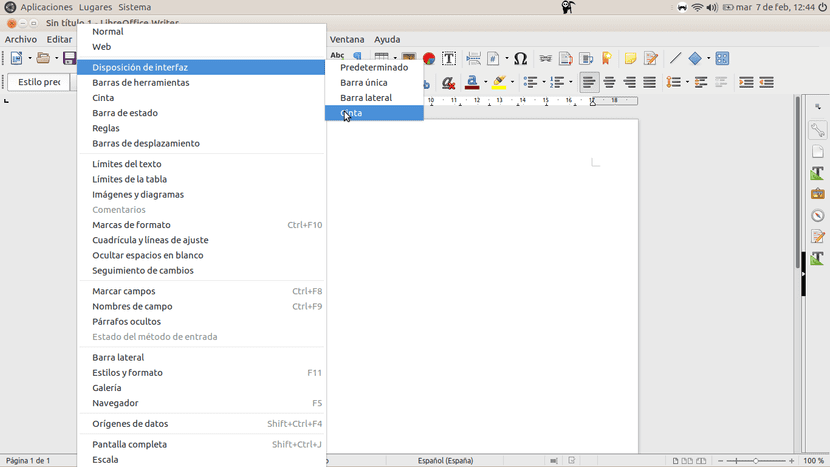
- سنستخدم بالفعل واجهة الشريط ، لكننا سنظل قادرين على تعديل بعض الخيارات. على القائمة عرض / شريط يمكننا الاختيار بين ثلاثة خيارات ، لكن الأفضل بلا شك في علامات التبويب.
ما رأيك في واجهة الشريط الخاصة بـ LibreOffice 5.3؟
بواسطة: omgubuntu.co.uk
مساهمة جيدة ، شكرا لك.
هل يمكن تغيير سمة الرمز؟
كما هو الحال في جميع إصدارات libreoffice ، لديك الكثير من السمات: breeze (افتراضيًا) ، tango ، elementary ، galaxy ، human ، sifr ، والأكسجين تأتي في المستودعات ، لتثبيتها ، أسهل شيء هو فتح Terminal والكتابة
sudo apt-get install libreoffice-style-sifr libreoffice-style-galaxy libreoffice-style-human libreoffice-style-الأكسجين libreoffice-style-elementary
لذلك تقوم بتثبيتها جميعًا وتحصل على ما تريد. ثم من أدوات> خيارات> Libreoffice> عرض يمكنك تغيير السمة وإعادة تشغيل التطبيق.
عندما بدأت في استخدام Office 2007 ، بدت واجهة "الشريط" مروعة بالنسبة لي ، فقد كنت معتادًا على استخدام Office 2000 وعلى حاسوبي الشخصي كنت أستخدم OpenOffice بالفعل ولم أجد أي أدوات. قررت بسرعة لصالح البرمجيات الحرة (استغرق الأمر عامًا واحدًا فقط للانتقال إلى Linux) ونسيت المكتب. ولكن هذا العام لأسباب تتعلق بالعمل ، اضطررت إلى استخدام Office ورأيت إمكانيات "الشريط" الذي كان أكثر إنتاجية بالنسبة لي ، لذلك كنت أتطلع إلى الإصدار 5.3.
لقد جربت بالفعل الإصدار التطويري في ديسمبر وبدا سيئًا حقًا ، الليلة الماضية قمت بتثبيت الإصدار الجديد وقد تحسن كثيرًا (عمل تطوير رائع) لكنه لا يزال بحاجة إلى صقل ، في الوقت الحالي ، بصرف النظر عن عدم وجود براءات اختراع للتكامل مع واجهة اللغة ، تفتقد أدوات التراجع والإعادة التي لا تظهر على الشريط. أنا أيضًا أستخدم Kubuntu والتكامل مع KDE أمر مروع ، ولكنه جيد جدًا مع GTK 3 ، لذلك قمت بإزالة التكامل مع Qt وقمت بتثبيت حزمة التكامل مع GTK3 وتحسنت بشكل كبير.
الشيء المثير للاهتمام هو أنه بالإضافة إلى الشريط ، يمكن أيضًا عرض شريط القوائم ، وبالتالي توفير الأدوات المفقودة وضمان الإنتاجية. في الوقت الحالي سأتركه ، إذا رأيت أنه لا يقنعني فسأعود إلى الواجهة الافتراضية.
…. جميلة ، حسنًا. من الناحية العملية ، تخبرني تجربتي أنه لا يوجد الكثير من خيارات القائمة الافتراضية ولم أتمكن من العودة ، مرة واحدة على الشريط ، إلى القائمة الافتراضية. تحيات!